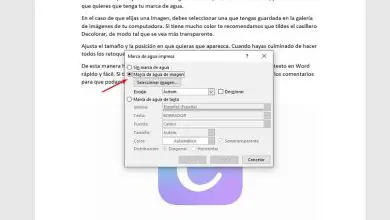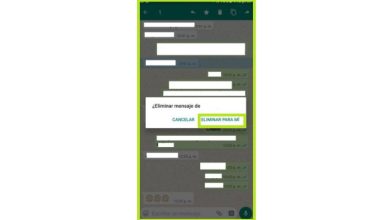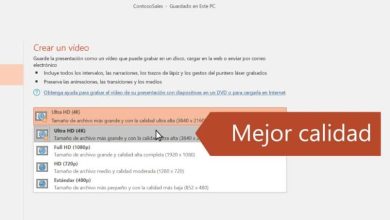Come attivare i sottotitoli nei video di YouTube tramite app e PC!
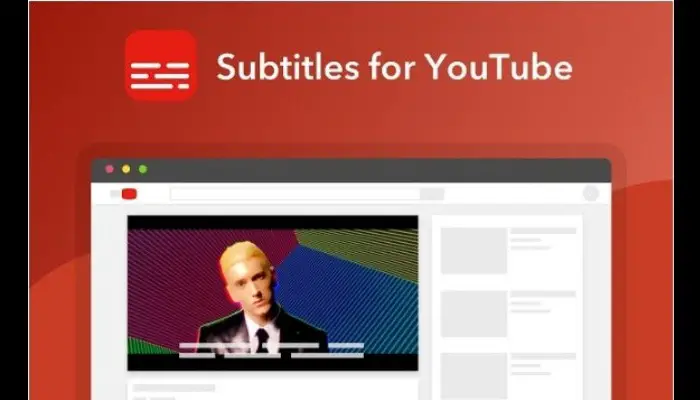
Forse a volte hai visto un video su YouTube che è abbastanza morbido da non poter sentire nulla. Molte volte capita anche di trovare un testo in un’altra lingua e di voler avere un’idea di cosa dice. Rimani fino alla fine e scopri come attivare i sottotitoli nei video di YouTube da Android, iOS e PC.
Attualmente, questa piattaforma consente agli utenti di aggiungere i sottotitoli ai rispettivi video, ed è anche eccellente per un buon posizionamento sui motori di ricerca, anche se molte persone non sanno come attivare i sottotitoli di YouTube.
Come attivare i sottotitoli nei video di YouTube da Android, iOS o Windows?

In questo articolo ti diremo come attivare e forzare i sottotitoli quando vuoi. Spiegheremo anche come tradurli automaticamente, che sarà molto utile quando guardi video in un’altra lingua.
Dovresti sapere che anche se non sai come far apparire i sottotitoli dei video su YouTube, dovresti sapere che questo compito è estremamente semplice e che puoi farlo dal tuo PC o da un’App mobile di Android o sistemi iOS.
1- Dal tuo computer
Sì, sicuramente sei andato troppo oltre quando guardi i tuoi video e non senti bene quello che dicono, o forse il video è in una lingua diversa da quella che parli e non capisci niente. Forse vuoi solo praticare la lingua e questo ti aiuterà molto.
Al giorno d’oggi è molto comune per gli autori utilizzare i sottotitoli per raggiungere un pubblico più ampio, sia che abbiano problemi di udito o parlino altre lingue. Questo fattore è essenziale anche nell’ottimizzazione dei motori di ricerca, come accennato in precedenza.
Allo stesso modo, anche YouTube genera automaticamente i sottotitoli per determinati video, anche se è necessario tenere conto che non sempre mantengono una precisione adeguata, tutto dipenderà da diversi fattori.
Ebbene, questa piattaforma ci offre la possibilità di attivarli in molti casi in modo molto semplice, poiché funziona con il formato STR:
- Prima di tutto, devi accedere al sito web di YouTube, puoi vederlo come un comune visitatore o accedere al tuo account Google per interagire di più con il sito.
- Dovresti trovare il video che devi tradurre utilizzando la barra di ricerca.
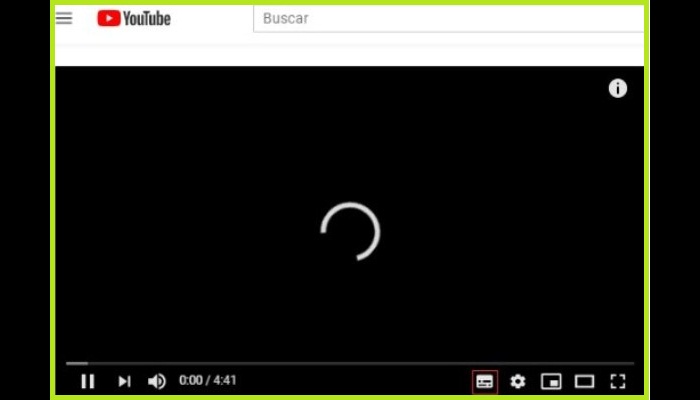
- Quando lo trovi, devi guardare la schermata di riproduzione. Ci sono diverse icone nell’area inferiore: dovresti scegliere il logo di configurazione e fare clic sull’opzione «Sottotitoli «.

- Dopo aver fatto clic su tale opzione, i sottotitoli verranno attivati e potrai goderteli. Se vuoi disabilitarli, dovrai premere di nuovo lo stesso pulsante.
2- Dall’applicazione per Android e iOS
Sì, attivare i sottotitoli nei video di YouTube da un computer è molto semplice, anche se dovresti sapere che puoi farlo anche dal tuo dispositivo Android o dal tuo iPhone.
La procedura è molto semplice:
1- Utilizzo di Android.
È necessario sottolineare che questa piattaforma fa uso di Google Translate, il che significa che puoi scegliere la lingua dei sottotitoli che desideri, qualunque cosa tu voglia, indipendentemente da ciò che ha fatto l’editor che li ha caricati.
- Innanzitutto, devi aprire il video sul tuo dispositivo Android.
- È necessario fare clic sull’icona con tre punti per visualizzare le opzioni del menu, quindi verrà visualizzato un elenco.
- Scegli l’icona » CC» e poi scegli il sottotitolo che desideri visualizzare.
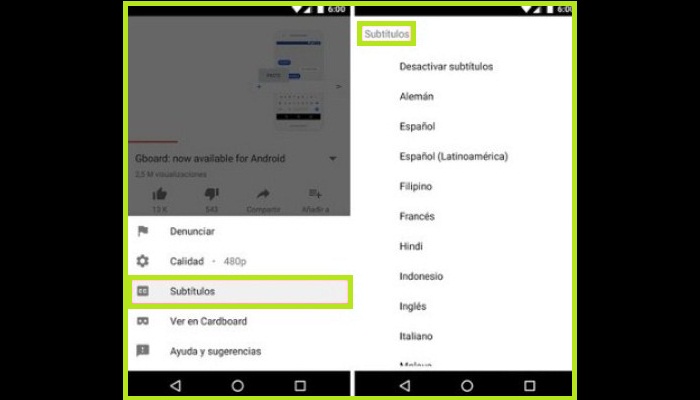
- Se vuoi disabilitare i sottotitoli, puoi farlo seguendo la stessa procedura al contrario.
2- Utilizzo di iPhone.
La procedura per attivare i sottotitoli nei video di YouTube è la stessa del caso di Android di cui abbiamo parlato sopra.
- Inizia aprendo il video nell’app YouTube per iOS.
- Trova l’icona dei tre punti in alto a destra dello schermo e toccala per visualizzare un elenco di opzioni nel menu.
- Devi premere l’icona «CC» e selezionare la lingua che desideri per i sottotitoli.
- Se vuoi disabilitarli, premi nuovamente «CC» per farli scomparire completamente dallo schermo.
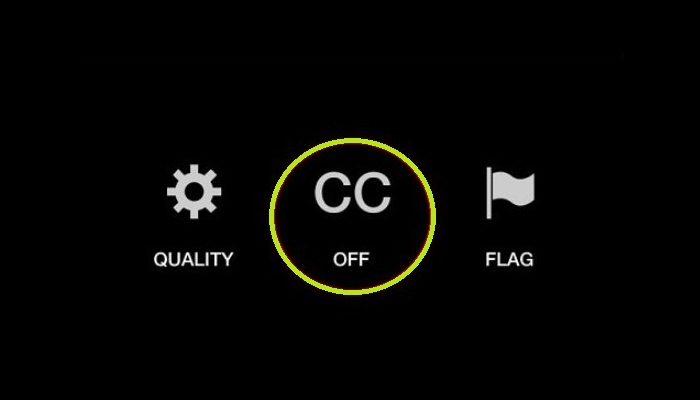
È bene tenere presente che sia in Android che in iOS, se non ci sono sottotitoli disponibili nel video, non sarà possibile premere l’icona «CC» o semplicemente non apparirà.
3- Come forzare i sottotitoli per i video incorporati
Ora, se possiedi un blog o un sito web e vuoi evitare ai tuoi visitatori il noioso lavoro di attivarlo, possiamo ancora farlo per aiutarti. Devi tenere a mente che, per impostazione predefinita, YouTube riprodurrà i video nel solito modo. Tuttavia, se applichi un trucco abbastanza semplice, puoi farli visualizzare automaticamente nella lingua che preferisci.
Consiste nel modificare l’URL del codice di incorporamento del video in modo che questi parametri indichino che verrà mostrato con i sottotitoli.
Con l’aiuto di questi passaggi, puoi farlo molto facilmente:
- Vai al tuo video Youtube e scegli l’ opzione «Condividi «.
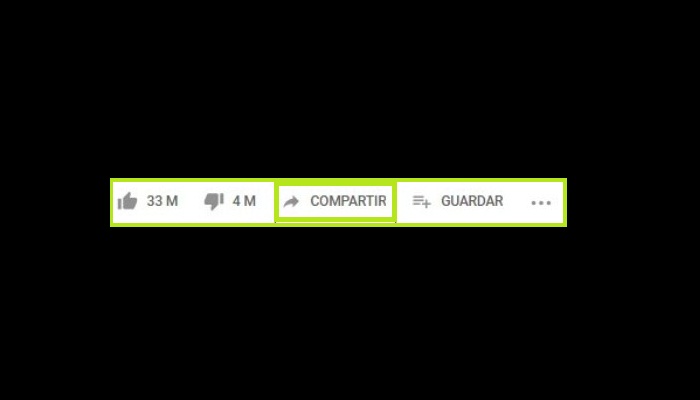
- Quando si apre la finestra, è necessario fare clic su » Inserisci«.
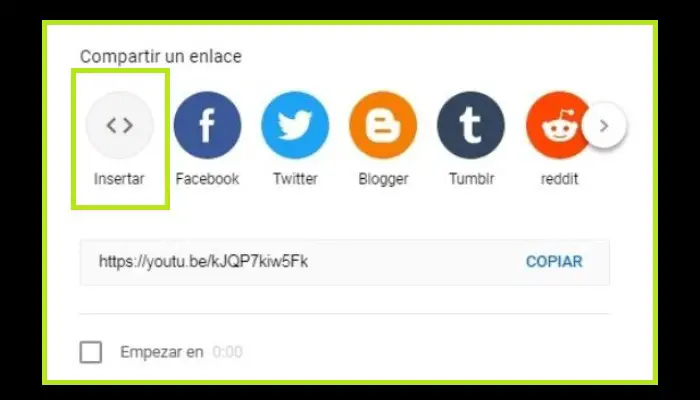
- Ti verrà mostrato il codice che devi incollare nell’input.
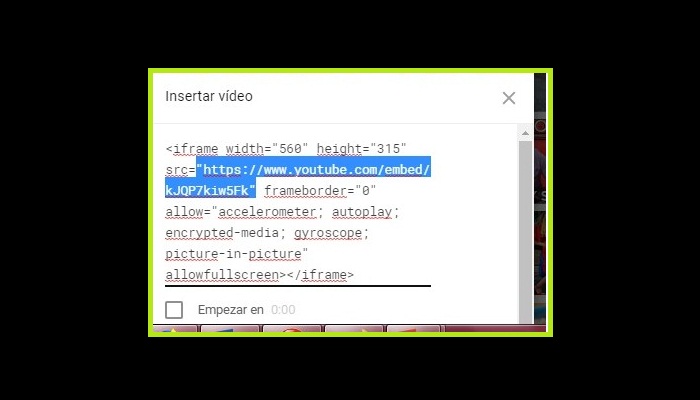
- Prima di inserire il codice nel nostro articolo o post, trova l’URL e cambia l’indirizzo aggiungendo quanto segue alla fine: «rel=0&hl=es&cc_lang_pref=es&cc_load_policy=1?» (senza virgolette). Questo è per i sottotitoli in spagnolo, in inglese è simile a questo: «rel=0&hl=en&cc_lang_pref=en&cc_load_policy=1» (anche senza virgolette).
Dopo aver completato questi passaggi, i tuoi video verranno automaticamente visualizzati sul tuo sito Web con i sottotitoli in spagnolo o inglese. Nota che questo non funziona se il video non ha sottotitoli o se aggiungi un codice alla fine dell’URL del video che stai guardando perché devi modificare alcuni elementi come «Guarda» in «Incorpora«.
Passaggi per cambiare la lingua dei sottotitoli su YouTube
Bene, ora che sai come attivare i sottotitoli nei video di YouTube, è tempo che tu sappia come usare la lingua. Anche se si scopre che il video, ad esempio, è in francese e anche i sottotitoli. Se non parli bene questa lingua, forse non capirai niente.
Non preoccuparti, poiché esiste la possibilità che l’autore abbia inserito i sottotitoli in diverse lingue, soprattutto quando si tratta di reti di notizie internazionali il cui contenuto è distribuito in tutto il mondo.
Se desideri selezionare un sottotitolo diverso da quello mostrato nel tuo video, segui questi passaggi. Se non hai ancora abilitato i sottotitoli, lo farai dopo aver letto quanto segue:
- Quando escono i sottotitoli, devi fare clic sull’icona «Impostazioni «.
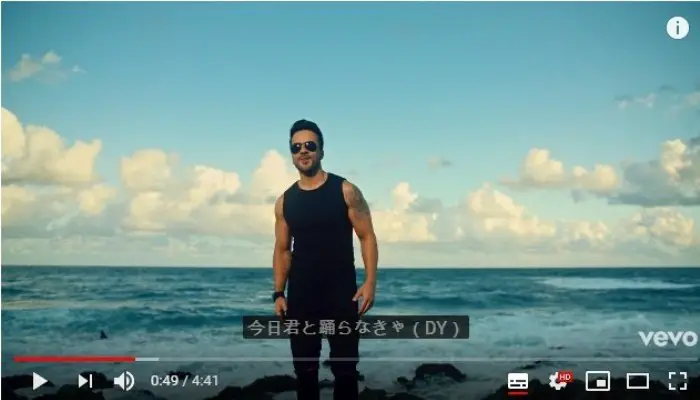
- Scegli l’ opzione » Sottotitoli «.
- Apparirà un elenco con tutti i sottotitoli disponibili, devi sceglierne uno e potrai vederlo sullo schermo.
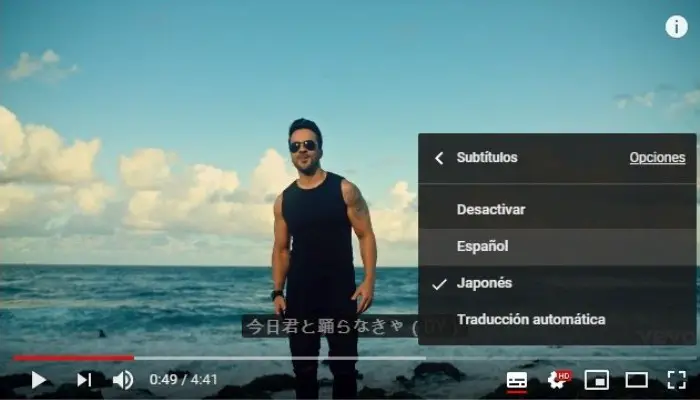
- Tieni presente che in molte occasioni è certissimo che l’autore non abbia aggiunto alcun sottotitolo o ne abbia inserito solo uno in lingua originale.
Puoi tradurre automaticamente i sottotitoli in spagnolo di un video di YouTube?
È probabile che il video in inglese che stai guardando non abbia i sottotitoli in spagnolo. In tal caso, dovresti tradurre quelli esistenti, ma no… Non devi tradurre parola per parola e inserirlo in Google Translate.
Con solo un paio di clic puoi eseguire questo semplice compito:
- Se hai già attivato i sottotitoli, dovresti andare nella sezione » Impostazioni«.
- Devi fare clic su dove dice «Sottotitoli«, quindi si aprirà un elenco di opzioni.
- In esso vedrai che oltre ai sottotitoli disponibili c’è un’opzione chiamata «Traduci automaticamente«, devi fare clic su quell’opzione.
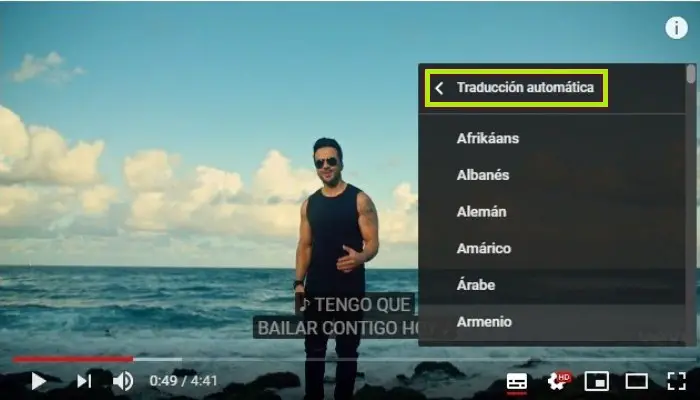
- Successivamente, devi scegliere la lingua. In questo caso, cercheremo «spagnolo«, poiché le lingue sono in un ordine, basato sull’alfabeto.
- Fatto ciò, il video verrà mostrato con i sottotitoli nella lingua che hai scelto.
Come aggiungere i sottotitoli a un video di YouTube che non li ha?
Sfortunatamente, YouTube non genera automaticamente i sottotitoli per tutti i video. Sebbene oggi ci siano estensioni per Google Chrome che sono responsabili della localizzazione dei sottotitoli online quando si tratta di film o lungometraggi, nonché di documentari per aggiungerli facilmente. Tuttavia, non ti aiuterà quando devi guardare un tutorial o qualche video di notizie.
Tra i complementi per svolgere questo compito ci sono:
Sottotitoli per Youtube
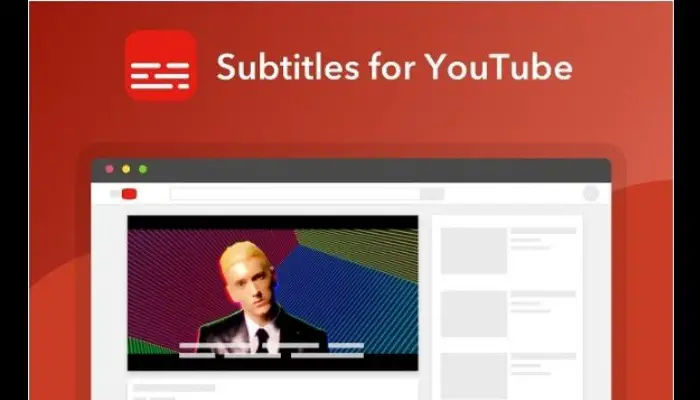
Scarica i sottotitoli per YouTube per Chrome.
Come abbiamo detto prima, questo è molto utile se il tuo video riguarda un film o un documentario, perché cerca un file SRT corrispondente. Una delle fonti per ottenere i sottotitoli è con l’aiuto di OpenSubtitles.org.